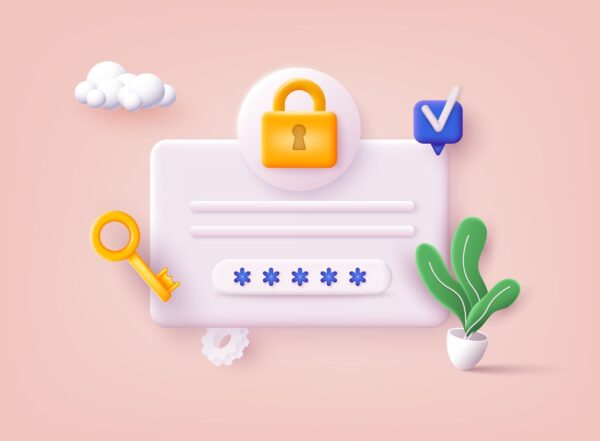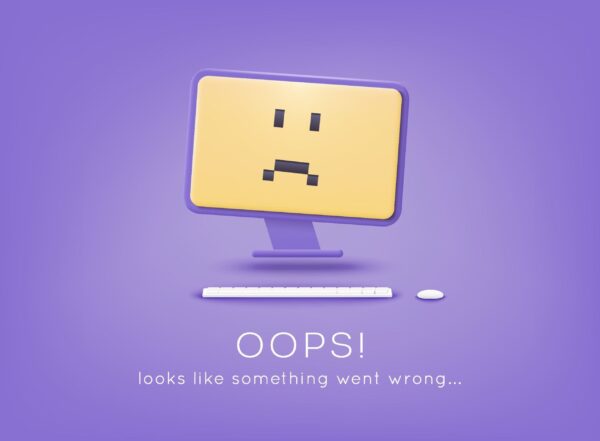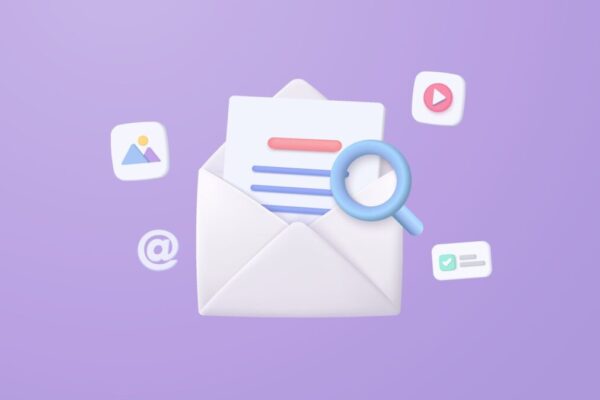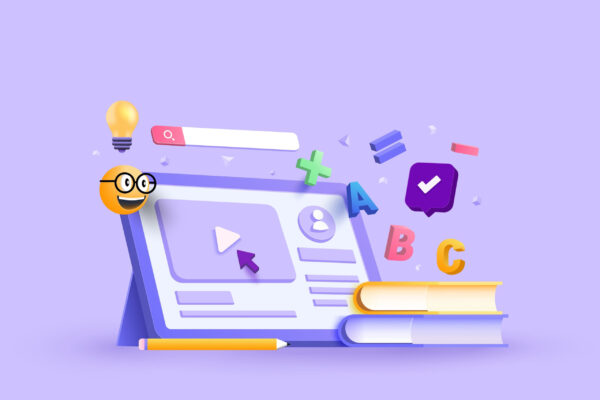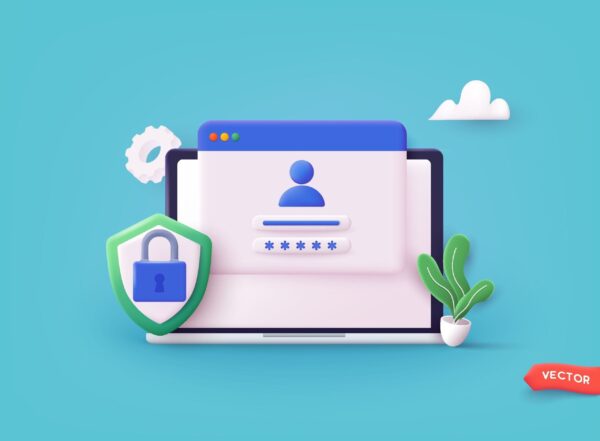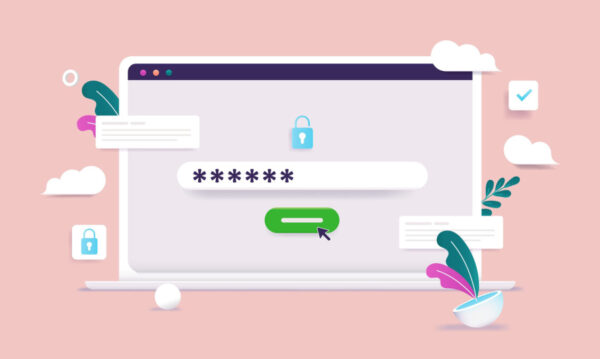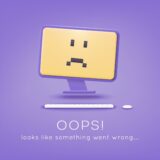この記事で解決できるお悩み
こんなお悩みを解決できる記事になっています!

本記事は、ブログ初心者の頃に知りたかった情報をまとめています!
「お問い合わせフォーム」の作成方法について解説します!

「お問い合わせフォーム」を2通りで作成する方法を紹介しています!
どちらを選ぶかは好みです!お好みで選んでください!
ちなみに当サイトは、「Contact Form 7」で作成しています!
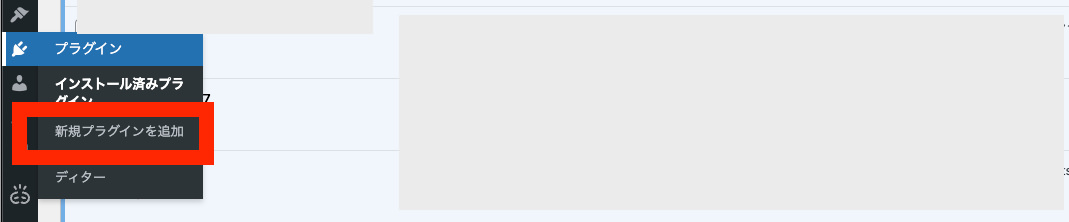
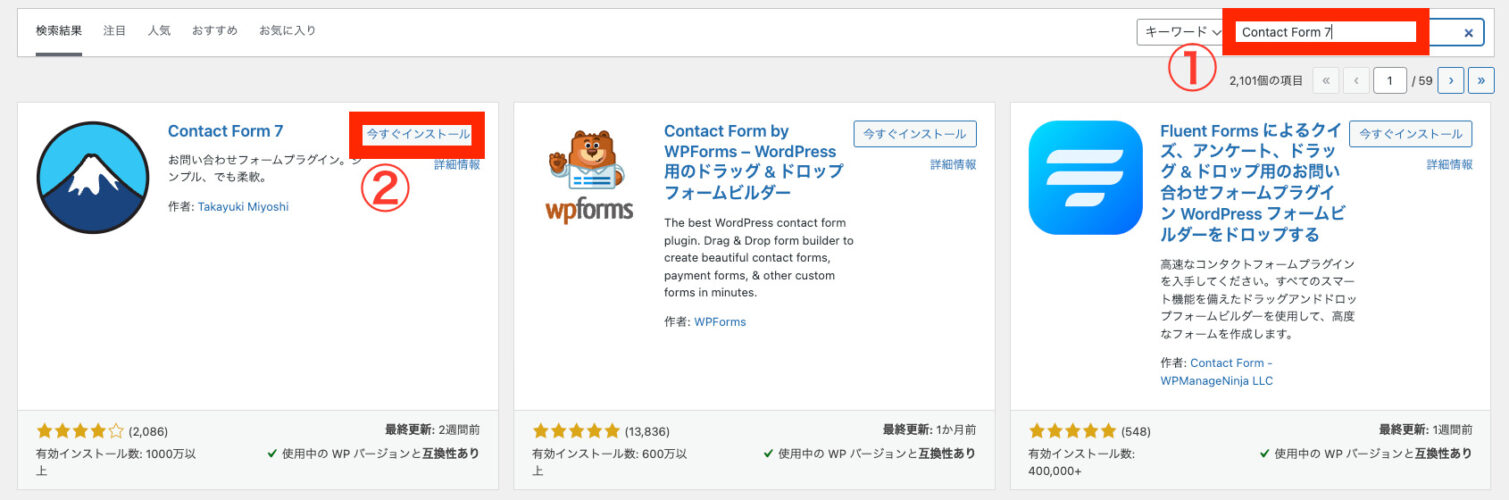
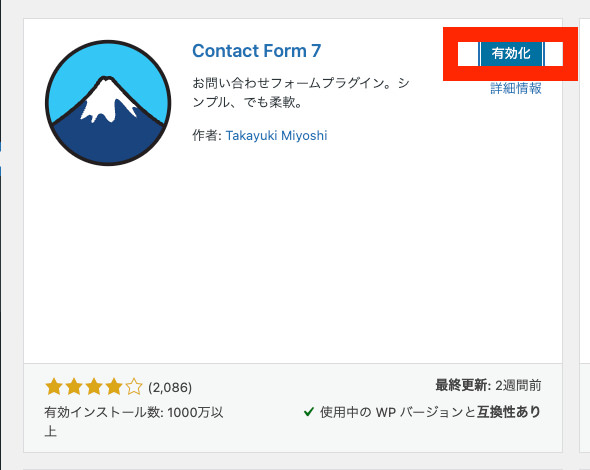
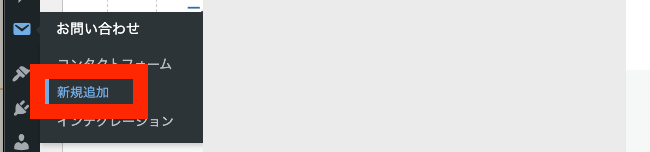
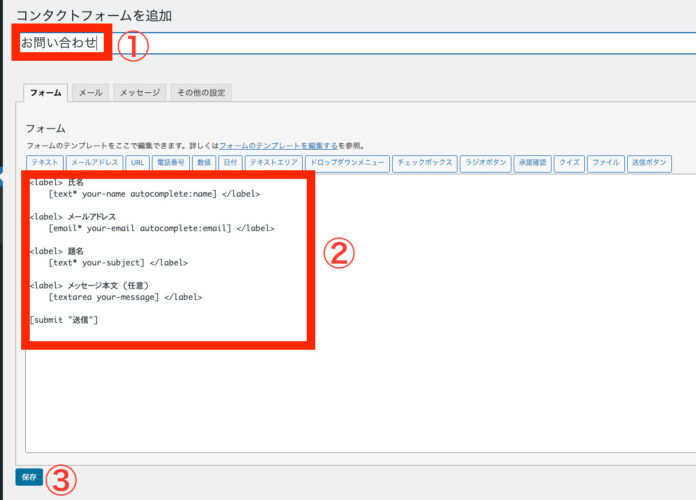
②はそのまま触らずでOKです!
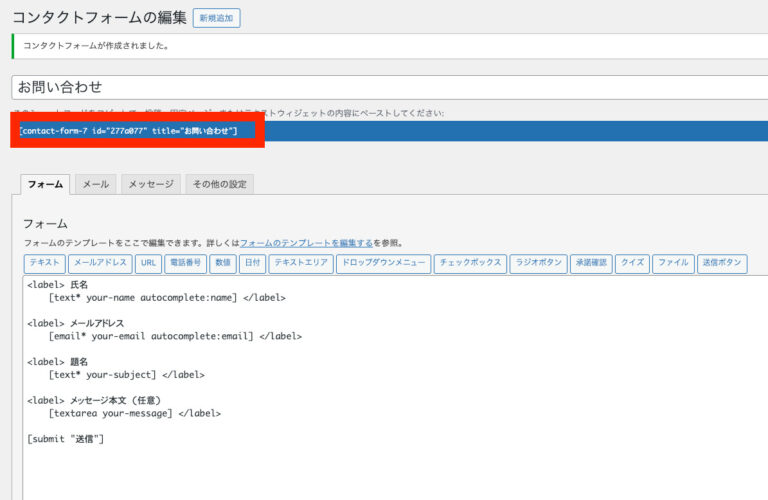
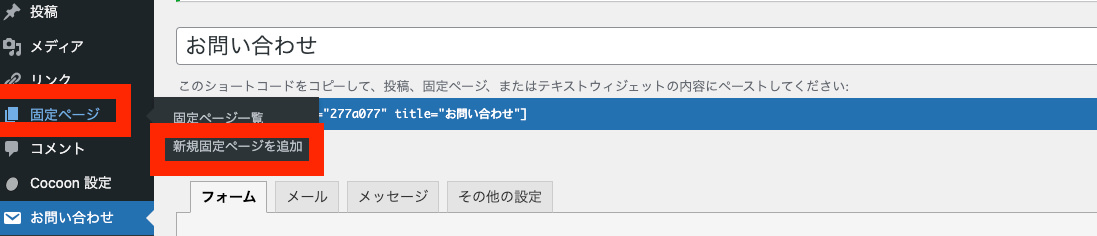
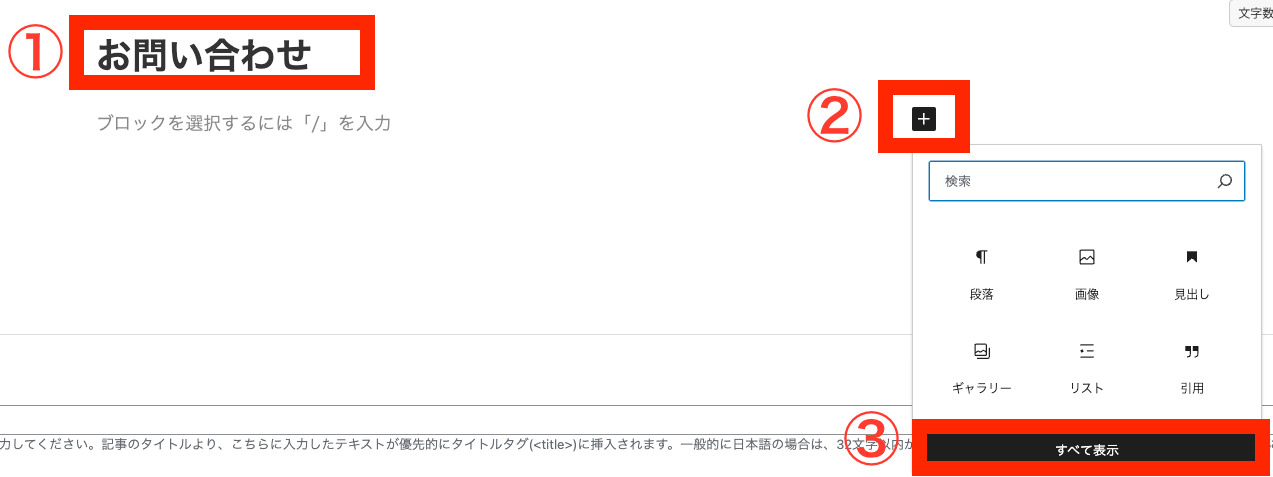
②の➕ボタンを押し、③の「すべて表示」を押す
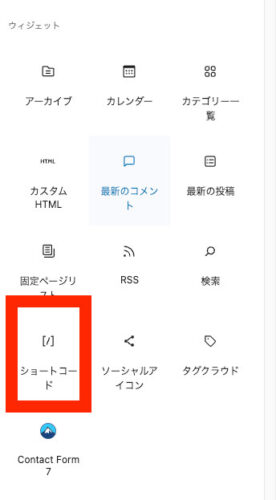
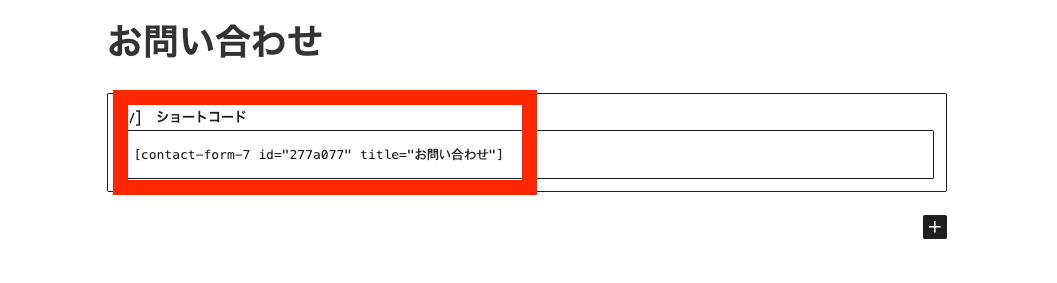
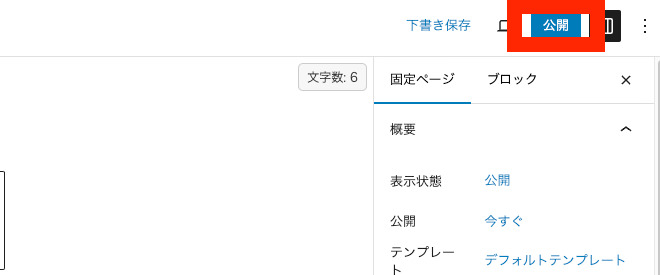
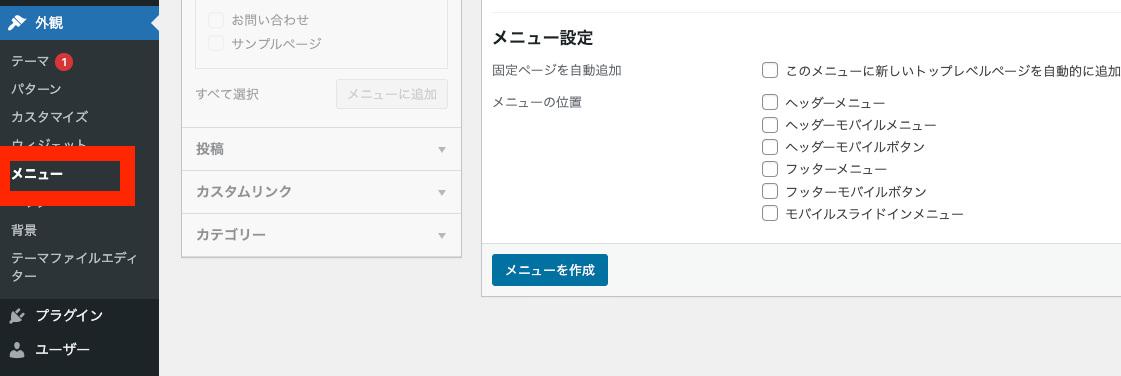
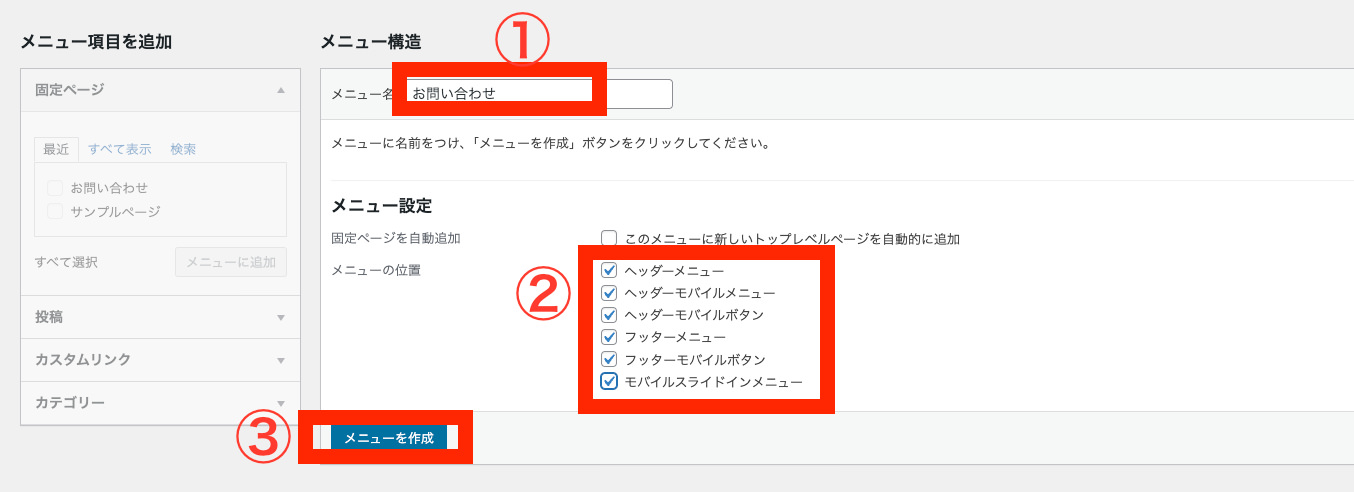
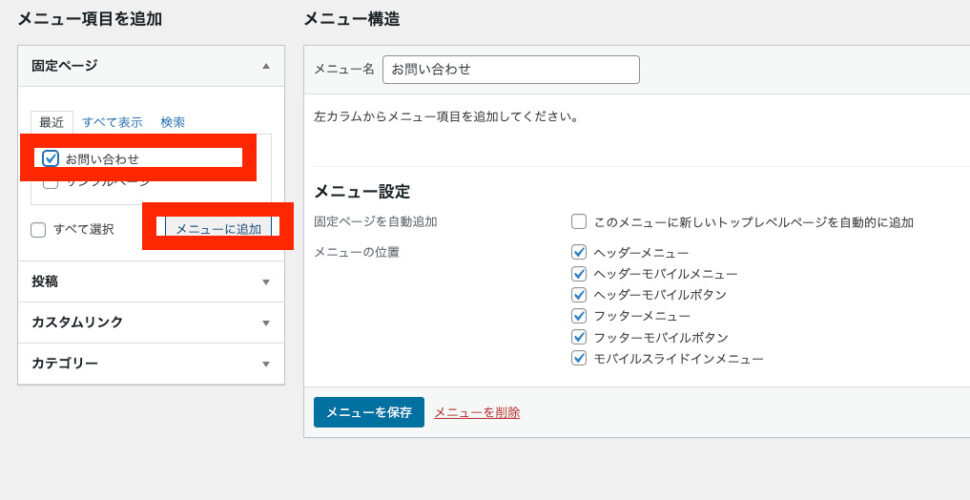
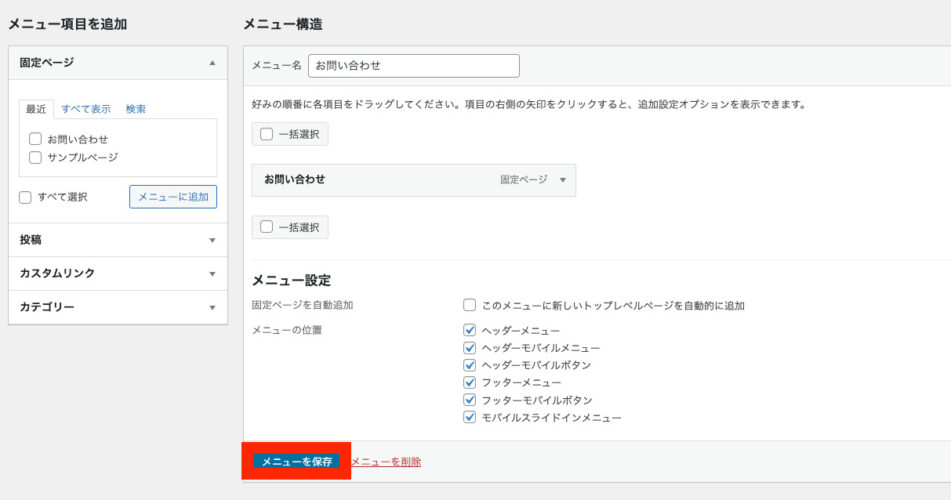
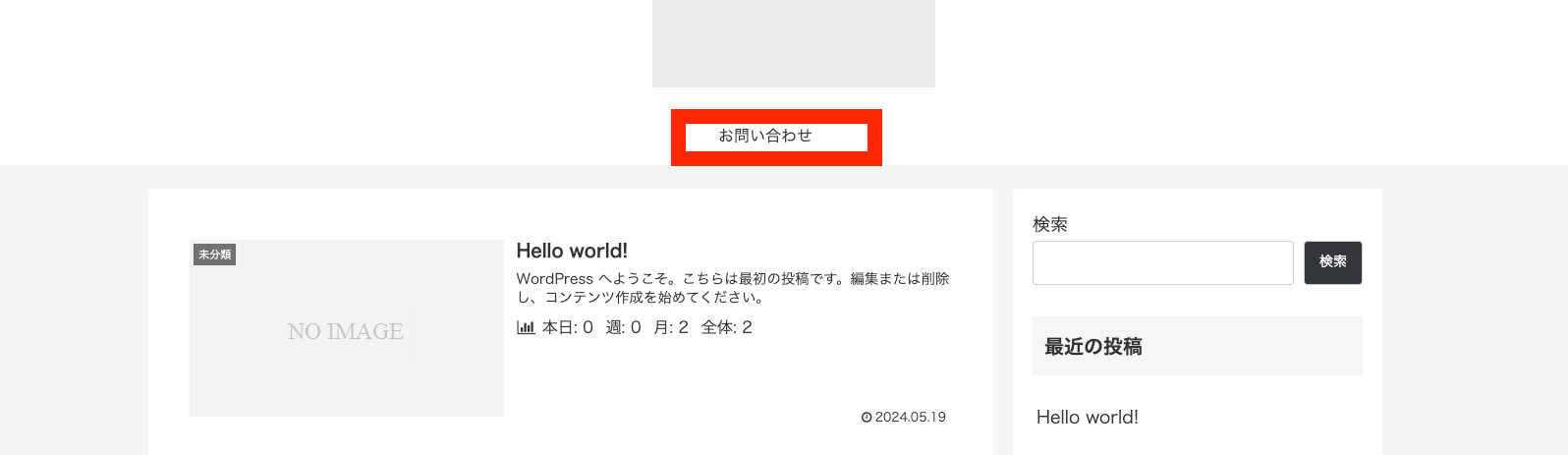
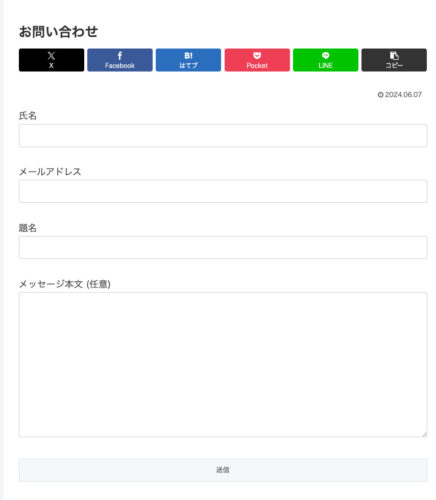
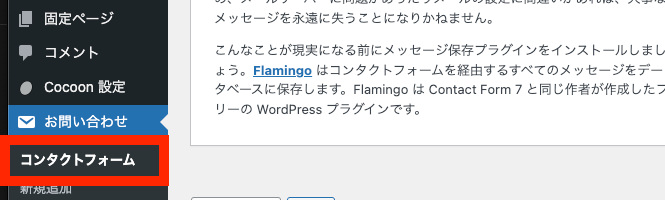
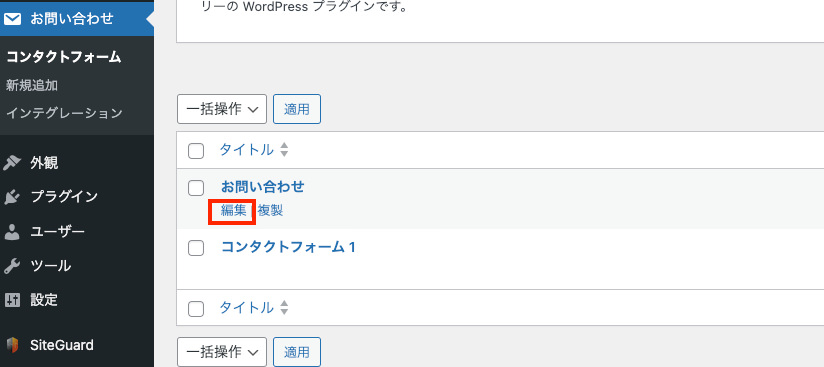
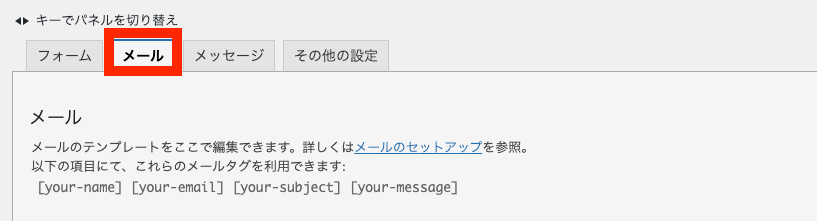
下にスクロールする
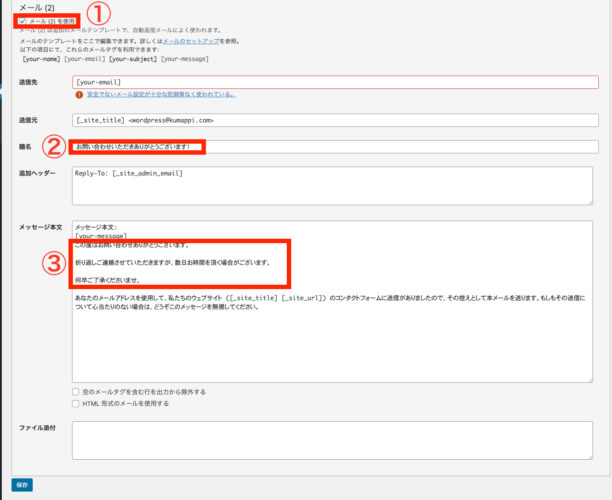
書けたら「保存」を押します!
上記の設定ができたら、迷惑コメントがこないように対策していきます!
迷惑コメントを防いでくれる優れものプラグインです!
「お問い合わせフォーム」だけでなく、「ログイン画面」「コメント欄」も守ってくれます!
スパムメールを放置していると、あなたのブログの評価が落ちてしまうというデメリットに繋がります!
まだ入れてなかった!という方は、下記を参考にされてください!
Invisible reCaptcha for WordPressの設定方法を解説から続きを読めます。
【Contact form 7 エラー解決方法】:「安全でないメール設定が十分な防御策なく使われている」から続きを読めます。
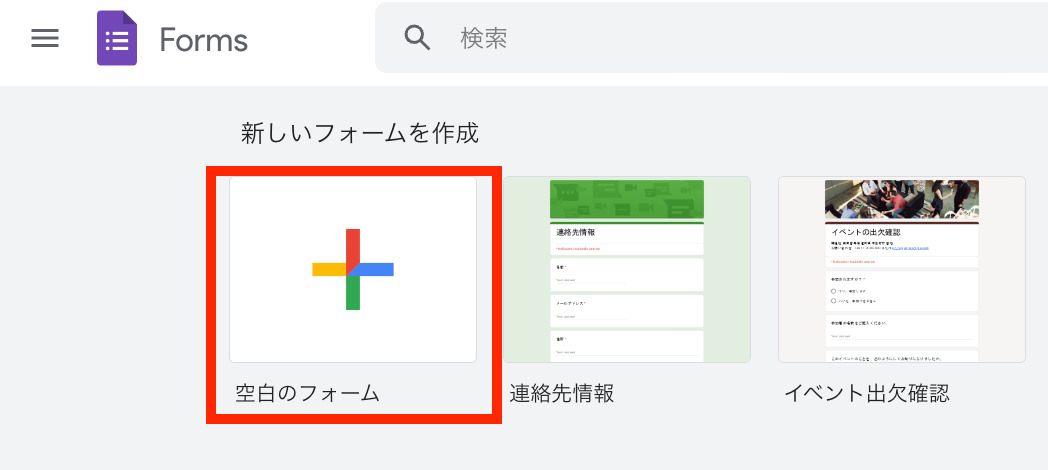
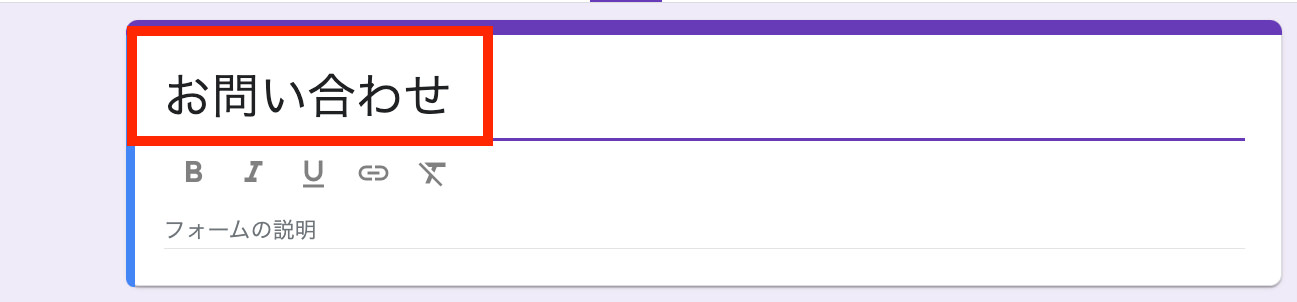
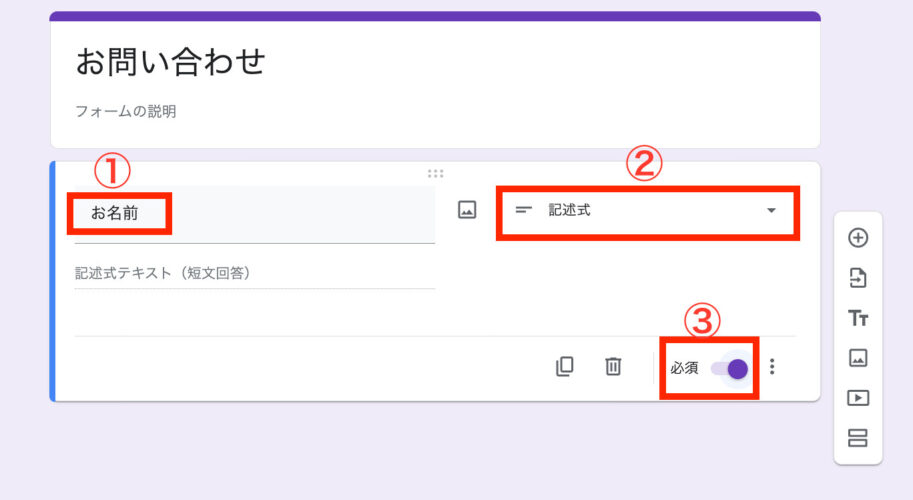
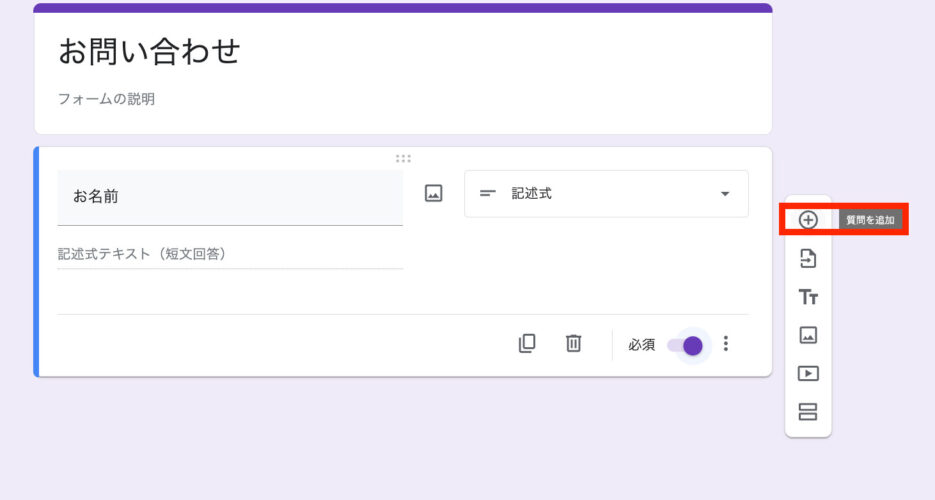
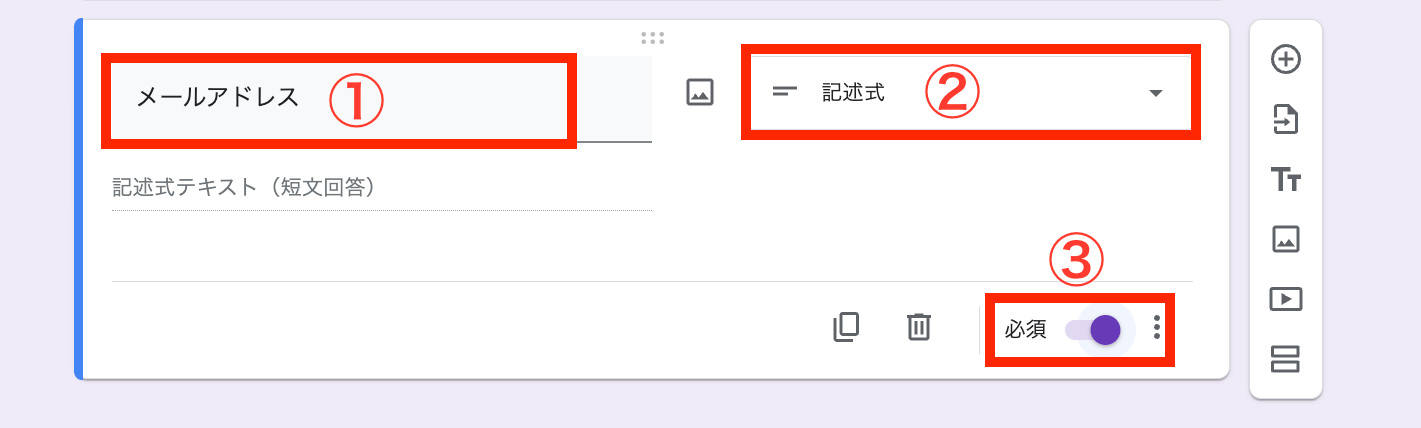
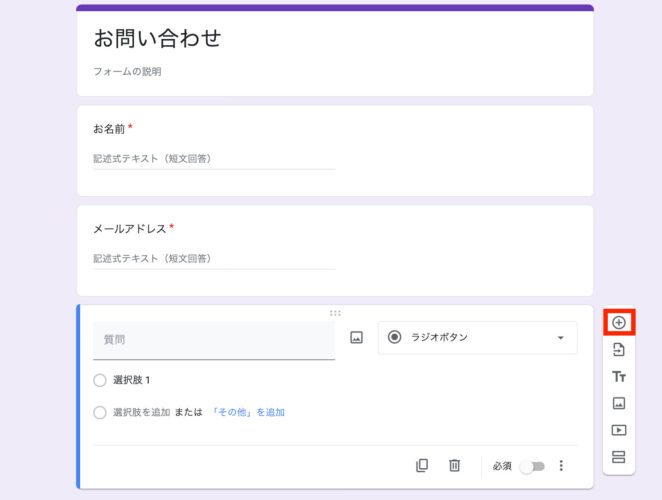
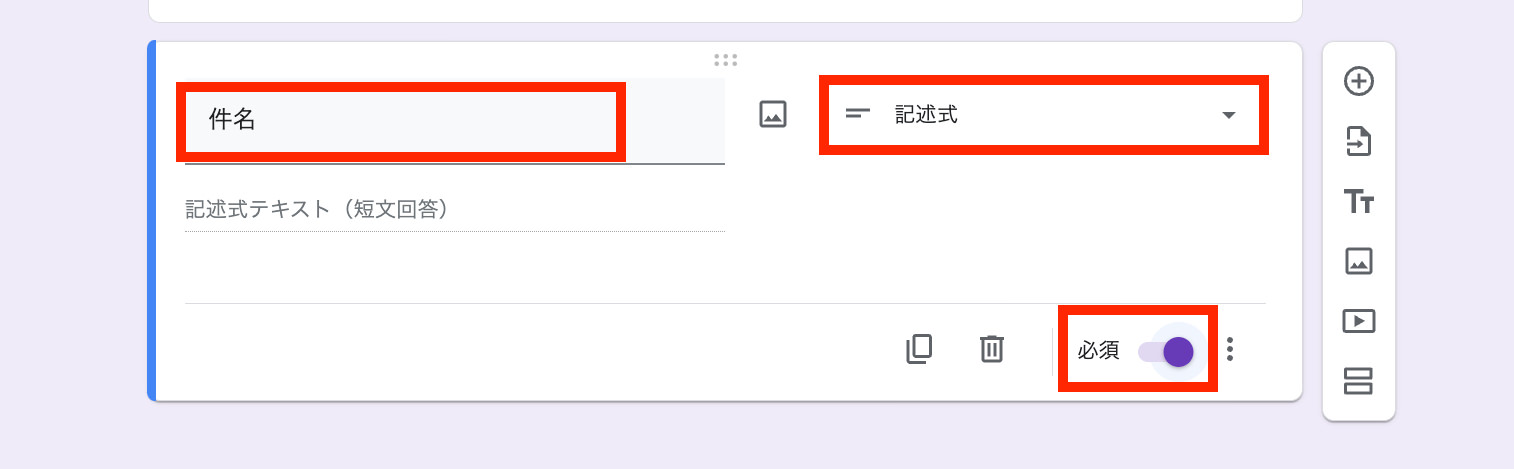
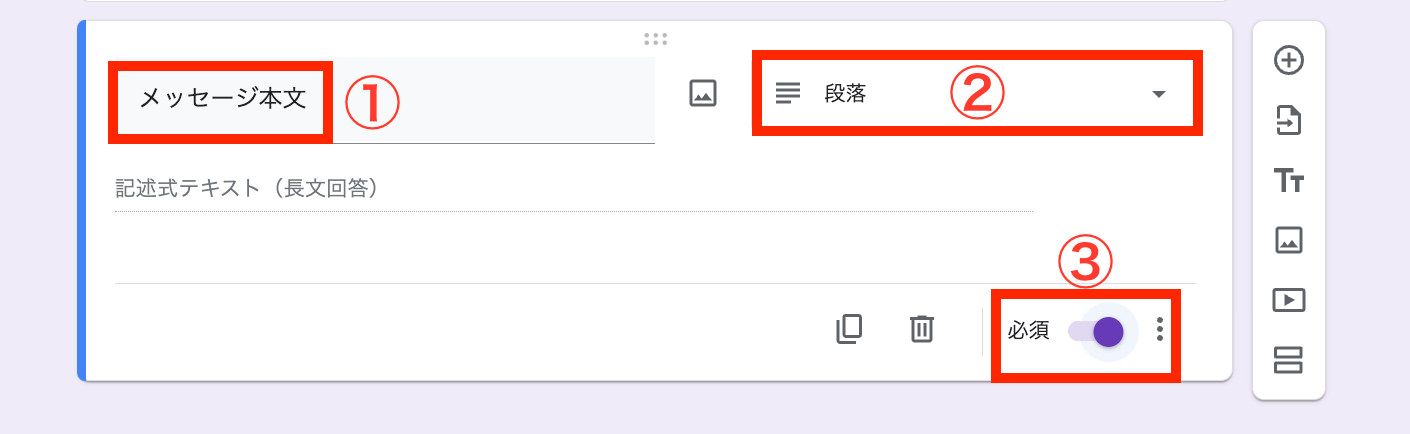

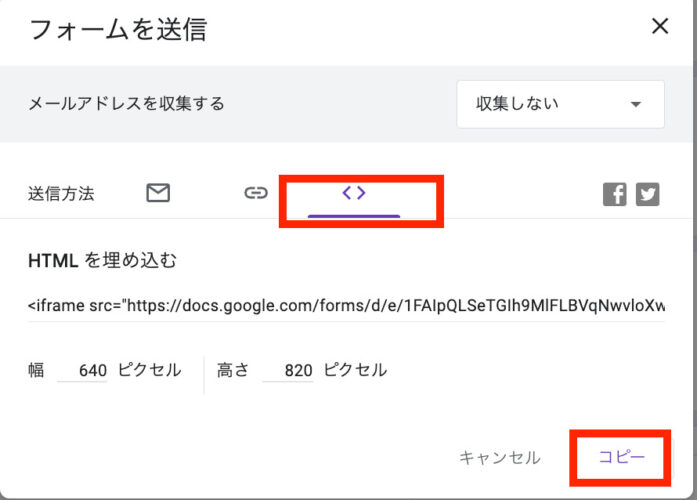
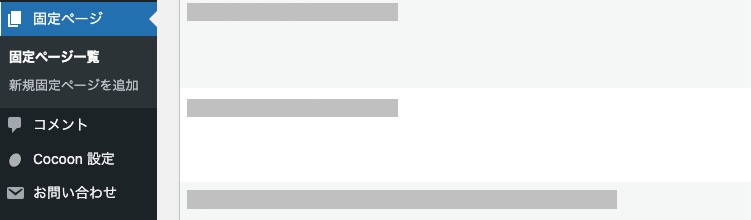
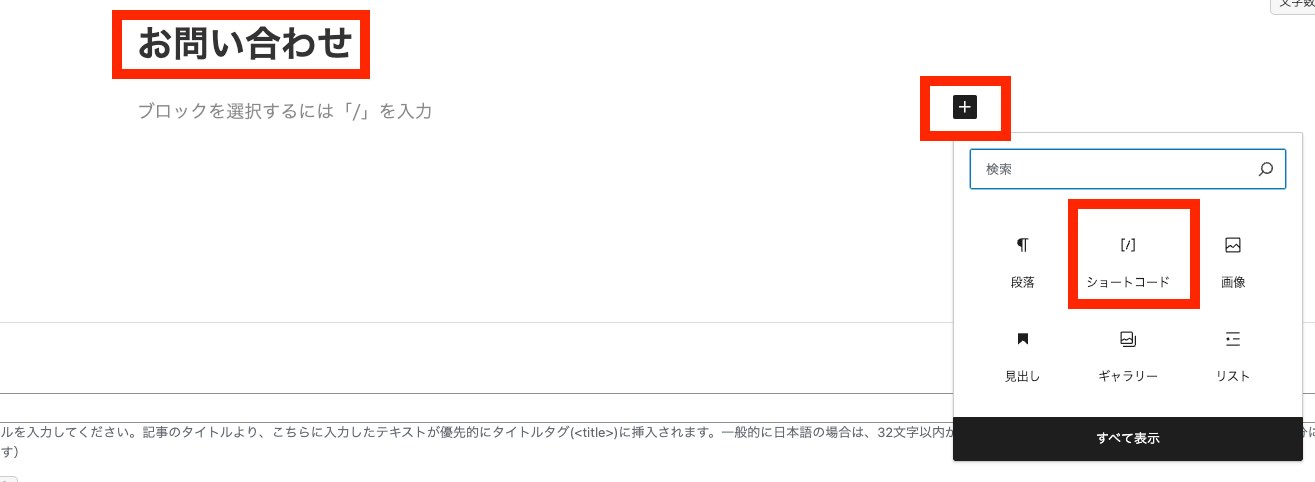
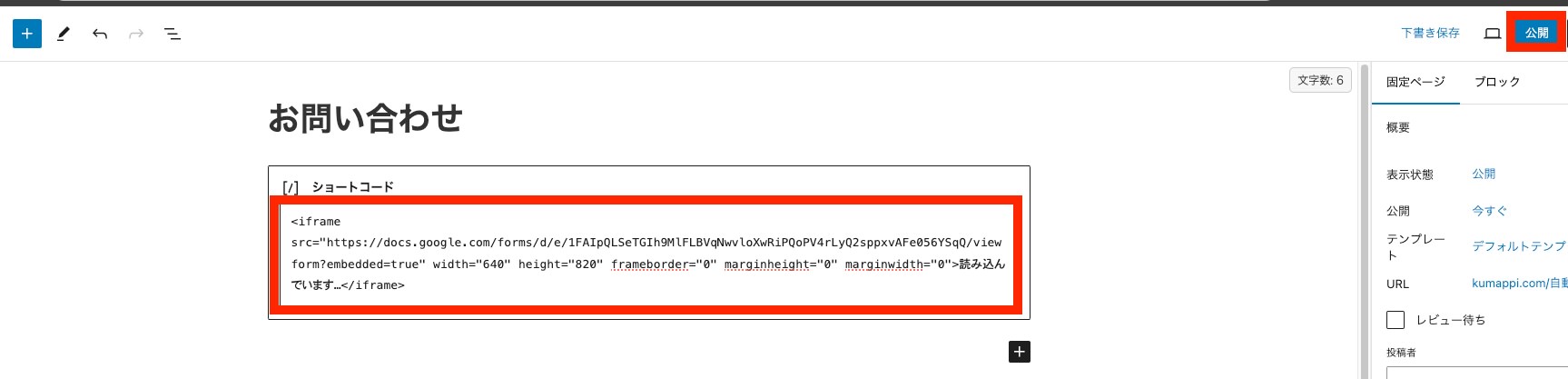
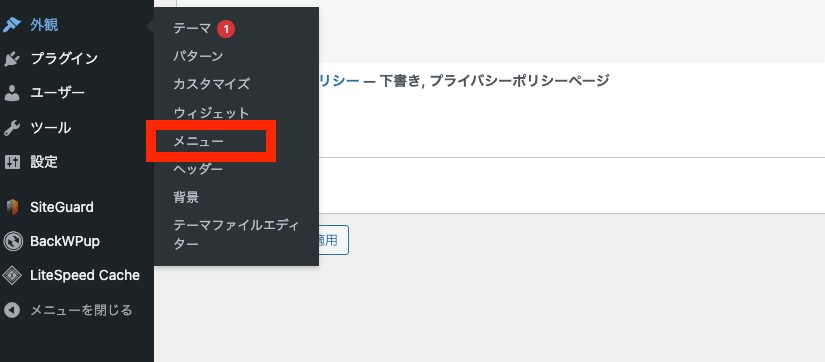
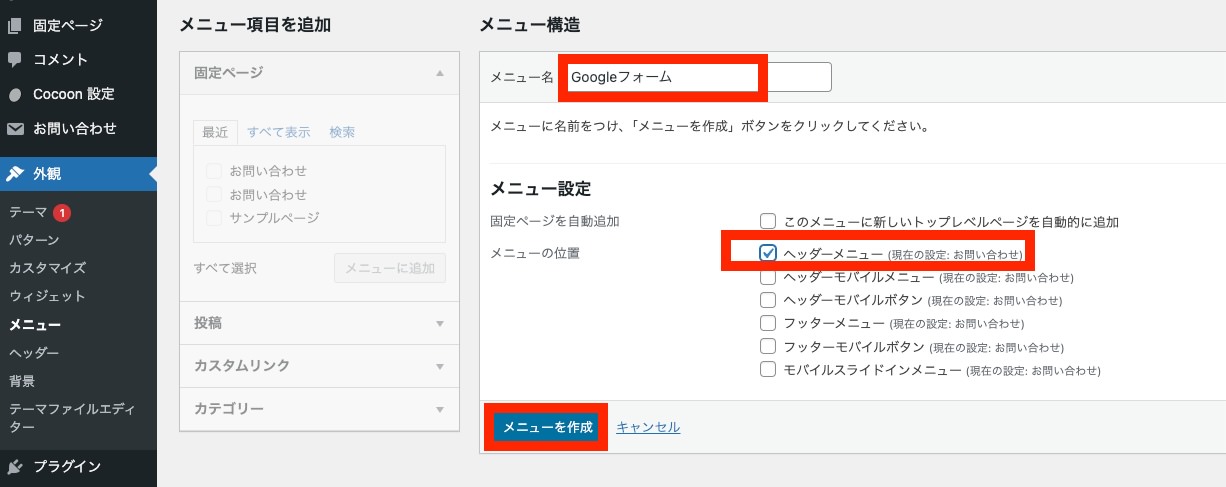
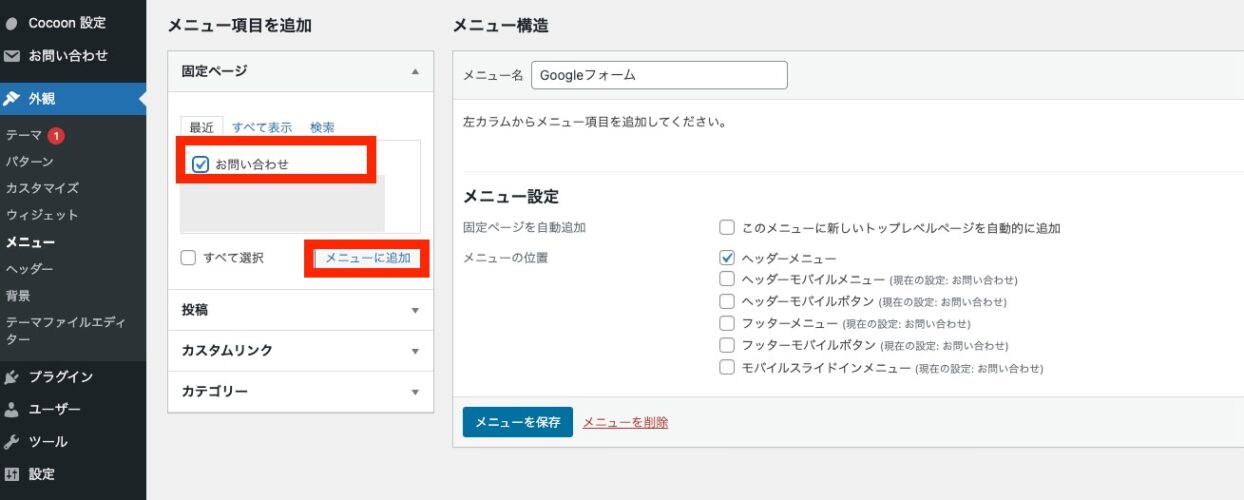
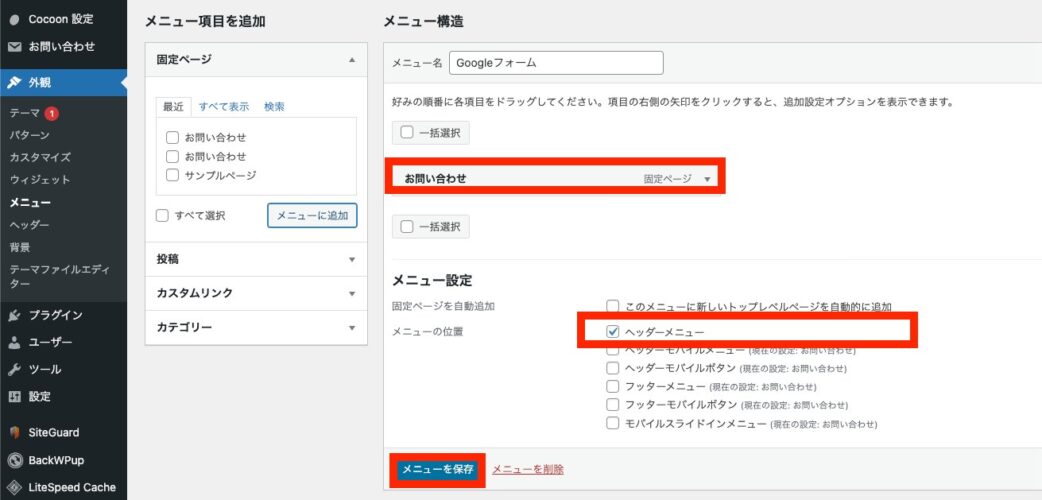
- ユーザーの離脱率が上がる(ブログを見てくれなくなる)
- スパムメールの被害に遭う(迷惑メールばっかり!みたいな状態)
なぜ、わざわざお問合せフォームを作るのか、、、
下記のようなメリットがあるからです!
- 24時間いつでも問い合わせを送信することができる
- 電話に比べて効率的
- Googleアドセンス審査に合格しやすくなる
- ブログの信頼感アップになる
- クローズドASPからのオファーがくる
- ブログとは別の仕事に繋がる可能性大
- 読者さんが安心する
問い合わせ時間が限られているよりも、読者さんの質問したいタイミングで問い合わせをすることができます!
質問に対して、あなたも自分の好きなタイミングで返信することができます◎
あなたと読者さんとのやりとりがメールにきちんと残るので、答えやすいですし、記事作成のネタが増えたりします!
「お、この記事を書いたら読者さんの心配事が減るかも!」みたいな感じで、いいことしかないです!
電話だと即時にとらないと、やりとりはできませんが、メールだと時間に縛られずにできるので効率的です◎
連絡する手段がないブログより、わからないことや聞いてみたいことがあった時、連絡できるブログの方が安心できます!
そして、このASPなのですが、大きく分けて2種類あります!
コツコツ高品質な記事を書き続けていると、あなたに良いことが起きます!
クローズドASPからのオファーがメールにきます!!!
実際にいただいたオファーが下記です!
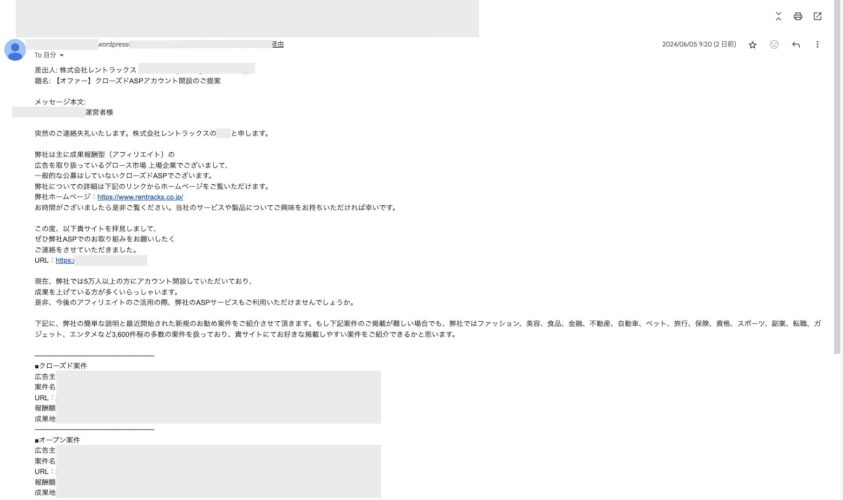
クローズドASPからのオファーをいただけるとは、どのようなメリットがあるのでしょうか?
3つ紹介します!
- 高単価報酬案件がある
- 競合が少ないので最高(非公開案件だから)
- 専属の担当者さんがつく(自分のブログに合った案件紹介をしてもらえる)
「コツコツ良質な記事を作り続ける」➕「お問い合わせフォームを作成する」ことで得られるメリットを7つ紹介しました!
あなたのブログがたくさんの人に評価されるためにも、ぜひお問い合わせフォームをつくってくださいね!
【2024年最新】クローズドASP「レントラックス」からアフィリエイト登録の招待メールが届いた!
ブログ作りたて!そんなあなたのための記事です!
「WordPressブログ作ったら、何するんだっけ?」について初心者目線で解説しています!
ぜひお役立てください!
【ブログ初心者必見】ワードプレスの初期設定6つを解説から続きを読めます。
あなたのブログを守るためにも、「絶対やっておいた方がいいよ!」「これ入れたら楽になって便利になるよ!」というプラグインを紹介しています!
ぜひ下記の記事を参考にしてください!
WordPressブログを守るプラグインのダウンロード方法【7選】から続きを読めます。
ブログのお問い合わせフォームに関連する質問
見出しタグを使うメリットは、5つあるの知っていましたか?
一部を紹介すると
- Googleがページを理解しやすくなる
- 読者が読みやすくなる
- スマホでも読みやすくなる
などが挙げられます。
見出しタグ6種類・使い分けてる?脱初心者テクニックを解説!から続きを読めます。
検索エンジンとは、インターネット上にあるたくさんの情報を探して、私たちにピッタリのページを見つけてくれるシステムです。
代表的な検索エンジンといえば、この3つですね。
- Google(グーグル) → 世界で最も使われている検索エンジン
- Yahoo!(ヤフー) → 日本で人気の検索エンジン(Googleの技術を使っている)
- Bing(ビング) → Microsoftが開発した検索エンジン
ブログでよく聞く「検索エンジンの働き」&「3つの仕事」とは?から続きを読めます。
ブログ記事タイトルの押さえるべきポイント3つを解説しています。
- 29文字の中でつける
- 他サイトのタイトルと被らないようにずらす
- タイトルと記事の内容がマッチングしている
などができますね!
今日から使える読まれるタイトルの付け方を16こ紹介しているので、ぜひ下記記事から読んでみてくださいね!
実績が出るまでは自己紹介不要です。
- 読者は「あなたの実績」より「役立つ情報」を求めている
- 実績がない自己紹介は逆効果になることがある
- 実績がついてから自己紹介を作ると強い武器になる
上記のように、実績がついた後で自己紹介をした方が説得力がありますよね。
わたしもブログを立ち上げた初期は実績がなかったので書いていませんでした。
ブログ初心者は自己紹介不要説?【実績がついてからでよし!】から続きを読めます。
あなたのサイトに初めて訪れた読者は、あなたの存在をそこで初めて知ります。
あなたは、どんな想いを持っている人にファンになってほしいですか?
あなたのファンが「知りたがっている情報で記事を書く」ことが、あなたのすべきことです◎
ブログで検索上位を取るための「キーワード」対策3つ!から続きを読めます。
結論、どっちもいります。
質と量のバランスがSEOにも影響する理由について解説しているので、ブログに必要なのは質と量どっち?【ブログ量産に潜むワナとは】から続きをどうぞ!
雑記ブログの書き方・運営方法を解説!【初心者必見】から続きを読めます。
結論、友達に話しかけるみたいな感じで大丈夫です!
ブログの文章力がなくても、今から使えるをブログを書く文章力がない?今から使える魔法17こを解説!から読めます。
当ブログは高速レンタルサーバー「ConoHa WING(コノハウィング)」を使っています!
サイトの表示速度が爆速になります♪
初心者でも10分で出来るワードプレスブログの始め方を解説しています。
下記の記事を見ながらすると楽ですよ◎
 kocha głów blog
kocha głów blog